
¿Necesita digitalizar notas manuscritas para editarlas o indexarlas? ¿O le gustaría copiar el texto de la imagen de una cita manuscrita? Lo que necesita es algo que se llama herramienta de reconocimiento óptico de caracteres (OCR) Cómo extraer texto de imágenes (OCR) Cómo extraer texto de imágenes (OCR) La mejor forma de extraer texto de una imagen es utilizar el reconocimiento óptico de caracteres (OCR) . Le mostramos siete herramientas gratuitas de OCR para el trabajo. Lee mas .
Las herramientas de OCR analizan el texto manuscrito o escrito en las imágenes y lo comparan con fuentes en una base de datos Cómo encontrar fuentes gratuitas similares a las fuentes de pago por apariencia Cómo encontrar fuentes gratuitas similares a las fuentes de pago por apariencia Encontrar la fuente perfecta puede ser un desafío, especialmente si no puede pagar una. Pero con estas herramientas, podrás encontrar alternativas gratuitas en cuestión de minutos. Lea más o compruébela con las características conocidas de las letras. Algunas herramientas incluso tienen correctores ortográficos que brindan ayuda adicional en el caso de palabras irreconocibles.
Aquí hay seis de las mejores herramientas de OCR disponibles.
1. Microsoft OneNote
Disponibilidad: Windows, Mac, Web, iOS y Android
Microsoft OneNote es en realidad un programa de toma de notas digital. Algunas personas lo usan como una alternativa a programas similares como Evernote Evernote vs. OneNote: ¿Qué aplicación para tomar notas es adecuada para usted? Evernote vs. OneNote: ¿Qué aplicación para tomar apuntes es adecuada para usted? Evernote y OneNote son increíbles aplicaciones para tomar notas. Es difícil elegir entre los dos. Comparamos todo, desde la interfaz hasta la organización de notas para ayudarlo a elegir. Que funciona mejor para usted? Lee mas .
Haga clic derecho en una imagen importada y verá la opción Copiar texto de imagen . Use este comando para extraer letras de la imagen y convertirlas en texto que puede editar.
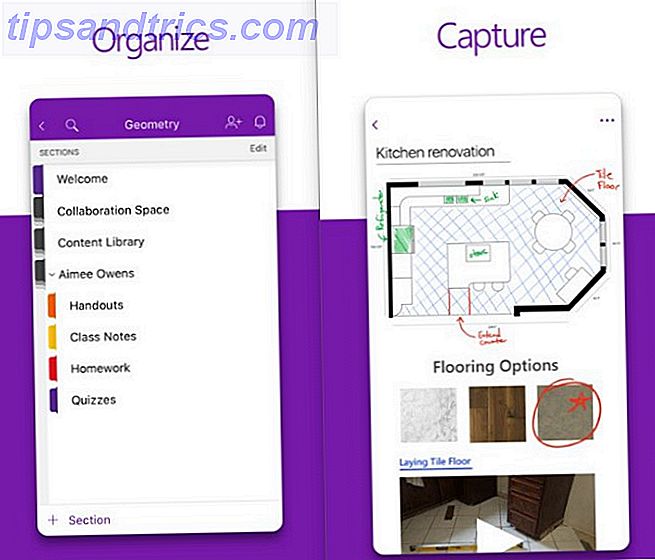
Esta opción funciona en segundos y Microsoft OneNote es un programa gratuito basado en la nube. La única guía de OneNote que necesitará en su vida. La única guía de OneNote que necesitará. OneNote es una poderosa aplicación para tomar notas. Es multiplataforma y está bien integrado en Microsoft Office. ¡Lea esta guía para convertirse en un profesional de OneNote! Lea más que puede usar en varios dispositivos, incluidos teléfonos inteligentes, tabletas y computadoras.
Sin embargo, se queda corto en términos de precisión para las cartas manuscritas. Lo hace mejor con texto impreso, como el de una tarjeta de visita.
Descargar: Microsoft OneNote para iOS | Android (gratis)
2. Microsoft Office Document Imaging
Disponibilidad: solo escritorio
Hay otro recurso basado en OCR incrustado en las versiones anteriores del paquete de Microsoft Office del que puede que no tenga conocimiento. Conocido como Microsoft Office Document Imaging (MODI), también convierte el texto basado en imágenes en un tipo editable. Desafortunadamente, esta práctica herramienta se suspendió en la actualización de Office 2010, pero todavía hay formas de acceder a ella:
- Simplemente instale este convertidor de archivos MDI a TIFF.
- A continuación, descargue SharePoint Designer 2007 para instalar MODI.
Puede encontrar instrucciones de configuración más detalladas en este hilo de soporte de Microsoft.
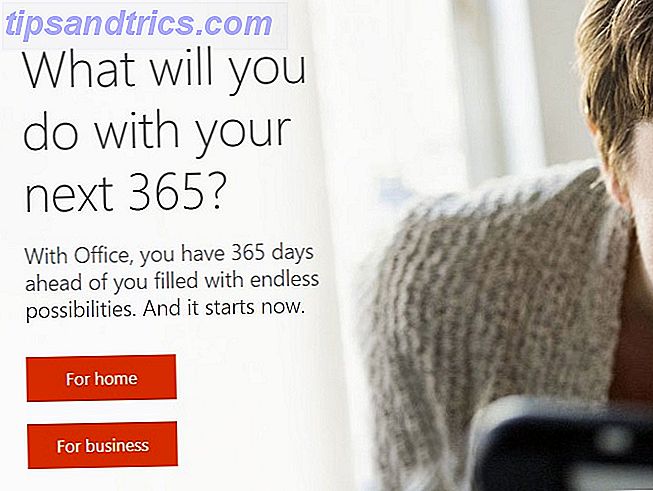
Una vez que tenga MODI disponible para usted, abra la imagen manuscrita o archivo de imagen en él. Haga clic en el icono de ojo ( Reconocer texto con OCR ) y luego en el icono de Microsoft Word, que envía el archivo convertido a ese programa y lo abre.
MODI, también, tiene problemas con el texto escrito a mano, pero el texto escrito en imágenes probablemente se convierta relativamente bien. Pruébelo si tiene Microsoft Office Cómo descargar legalmente Office 2016 y 2013 gratis de Microsoft Cómo descargar legalmente Office 2016 y 2013 gratis de Microsoft Si tiene una clave de producto para Microsoft Office, es muy sencillo descargar los archivos de instalación directamente de Microsoft y es gratis. Le mostraremos todas sus opciones. Lea más en su computadora.
Descargar: Microsoft Office 365 para escritorio ($ 10 a $ 149 para licencia de uso doméstico)
3. Simple OCR
Disponibilidad: solo escritorio
Esta herramienta gratuita reconoce aproximadamente 120, 000 palabras y le permite agregar más palabras a su diccionario. Con una precisión del 99 por ciento, SimpleOCR incluso identifica texto formateado, y también es posible configurarlo para que ignore el formato.

Utilice la función de documento despeinado o ruidoso si la escritura que está convirtiendo es desordenada.
SimpleOCR es una herramienta rápida, especialmente desde que puede configurarlo para descifrar documentos enteros, porciones o documentos múltiples en lotes.
Sin embargo, la clasificación de precisión antes mencionada es claramente para texto impreso en imágenes y no en medios escritos a mano. Al comparar SimpleOCR con cualquiera de las herramientas de Microsoft, probablemente encontrará que el último funciona mejor.
Descargar: SimpleOCR para escritorio (Gratis)
4. OCR en línea
Disponibilidad: web
Este sitio web sencillo le permite pasar por el proceso de cargar una imagen, elegir un formato de salida y descargar el archivo completo en menos de un minuto.
No es necesario registrarse para el uso básico de este sitio gratuito. Tendrás que completar un captcha.
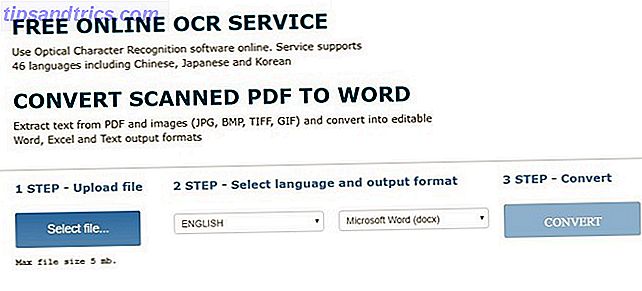
Sin embargo, durante una prueba de una fotografía PNG de escritura a mano al formato TXT, Online OCR escupió un galimatías al azar que no coincidía con la escritura a mano, así que use esta herramienta con un grano de sal.
Debido a que es económico y fácil de usar, no hay daño en ver si obtienes mejores resultados.
Una posible ventaja de Online OCR es que reconoce muchos idiomas.
Pruebe: OCR en línea (gratis)
5. TopOCR
Disponibilidad: solo Windows
Utilizando una imagen de origen capturada por un escáner o una cámara digital, TopOCR ofrece un formato de panel doble que muestra la imagen original a la izquierda y la conversión a la derecha. Espere que funcione razonablemente bien si su texto escrito a mano aparece de izquierda a derecha. Si tiene columnas, es probable que el programa no sea preciso.
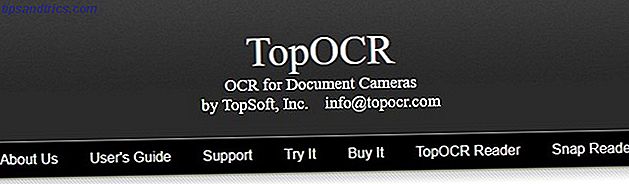
TopOCR es eficiente, admite 11 idiomas y tiene una función de exportación de PDF. La versión de prueba gratuita es lo suficientemente capaz como para permitirle verificar fácilmente si funciona o no para sus necesidades y tomar una decisión sobre la compra del programa completo desbloqueado. Una posible limitación de TopOCR es que solo funciona en computadoras con Windows.
Descargar: TopOCR (prueba gratuita o $ 4.99 para el programa completo)
6. FreeOCR
Disponibilidad: solo Windows
Hecho para la plataforma de Windows, FreeOCR funciona con imágenes y archivos PDF. El tiempo de conversión es muy rápido, pero la precisión es pésima 4 Herramientas de OCR en línea gratuitas sometidas a la prueba definitiva 4 Herramientas de OCR en línea gratuitas sometidas a la prueba definitiva Con avances en tecnología OCR, conversión de texto e imágenes de su documento PDF escaneado a los formatos de texto editables es mas facil. Probamos algunas herramientas gratuitas de OCR en línea para que no tenga que hacerlo. Lee mas .
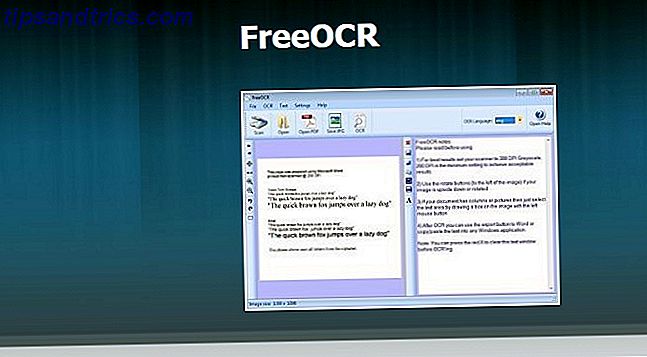
La tecnología original que ejecuta FreeOCR nunca fue diseñada para interpretar texto manuscrito. Sin embargo, algunos usuarios dicen que después de usar el programa repetidamente y seguir cuidadosamente las instrucciones en las guías y foros de los usuarios, la precisión mejoró.
Descargar: FreeOCR (Gratis)
¿Cuántas imágenes se convertirán en texto ahora?
A pesar de cuánto aman las personas las herramientas de OCR ¿Cuál es el mejor programa gratis de OCR o ICR para la transcripción de manuscritos? ¿Cuál es el mejor programa gratuito de OCR o ICR para la transcripción de manuscritos? Estoy buscando un programa gratuito de reconocimiento óptico de caracteres (OCR) o reconocimiento inteligente de caracteres (ICR) para escanear mis viejos manuscritos de imágenes o fotografías para poder convertirlos en archivos de Microsoft Word. Lea más cuando los descubra, estos sitios web y aplicaciones no son muy conocidos. Ahora que ya los conoce, ¿en cuántas imágenes los usará?
Si encontraste este artículo porque estás tratando de digitalizar tus notas escritas a mano, es posible que desees comenzar a buscar en la toma digital de apuntes. Una guía rápida y sucia para tomar notas digitales perfectas. Una guía rápida y sucia para tomar notas digitales perfectas. cómo tomar notas de la manera correcta. Éstos son algunos de los consejos más eficaces para convertirse en un profesional de toma de notas digital. Lee mas .
¿Conoces alguna otra herramienta de OCR que no se mencione aquí? ¡Cuéntanos sobre ellos en la sección de comentarios a continuación!



